HandBrake ist unter den Video-Transcodern ein bekannter Name. Es handelt sich um eine vielseitige Open-Source-Anwendung, mit der man Videos in diverse Formate umwandeln kann. Einziges Manko von HandBrake ist jedoch seine Unfähigkeit, Videos im Stapel zu konvertieren, was unpraktisch ist, wenn man viele Dateien bearbeiten muss. Wir haben bereits HB Batch Encoder Mk2 vorgestellt, ein Windows-Tool, das HandBrake im Hintergrund nutzt und Massenkonvertierungen ermöglicht. SmallX264 ist eine ähnliche App, die für denselben Zweck entwickelt wurde und eine übersichtliche Benutzeroberfläche bietet. Sie kann in kurzer Zeit mehrere Videos konvertieren und bietet viele Optionen für erfahrene Benutzer.
SmallX264 ist ein kostenloses Open-Source-Tool, das auf Sourceforge erhältlich ist. Die Oberfläche mag auf den ersten Blick komplex wirken, aber nach kurzer Einarbeitung lässt sie sich schnell beherrschen. Die Anwendung verarbeitet die meisten Videoformate problemlos und bietet ein einfaches Warteschlangensystem für die Verarbeitung mehrerer Videos nacheinander.
Um zu starten, klicken Sie auf den Button „Hinzufügen“, um einzelne Dateien oder einen ganzen Ordner hinzuzufügen. Nachdem Sie Ihre Dateien ausgewählt haben (einzeln oder per Ordner-Button), können Sie beginnen.
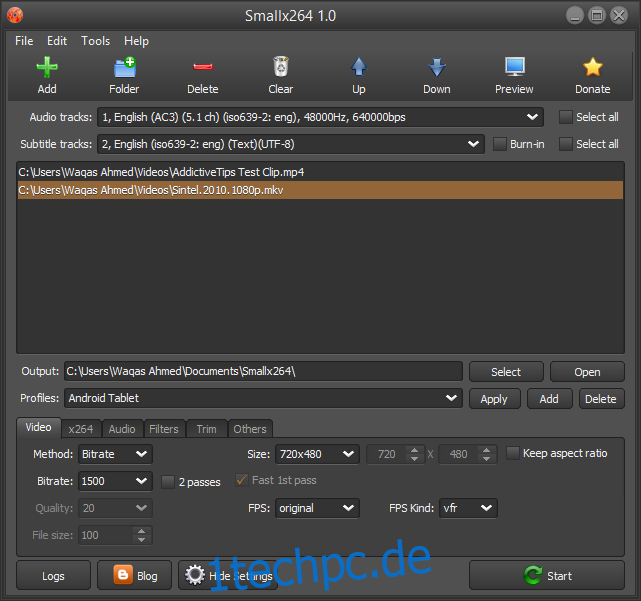
SmallX264 enthält eine Vielzahl von Profilvoreinstellungen für bestimmte Formate (auswählbar über ein Dropdown-Menü), was viel Zeit spart und sicherstellt, dass Sie sich nicht in den erweiterten Einstellungen verlieren. Für diejenigen, die manuell optimieren möchten, gibt es zahlreiche erweiterte Einstellungen unter den Reitern Video, x264, Audio, Filter, Trimmen und Sonstiges. Der Reiter Video enthält Parameter wie Bitrate, FPS, Auflösung usw. Unter Audio können Sie Audioeinstellungen wie Kanalauswahl, Codec und Abtastrate optimieren.
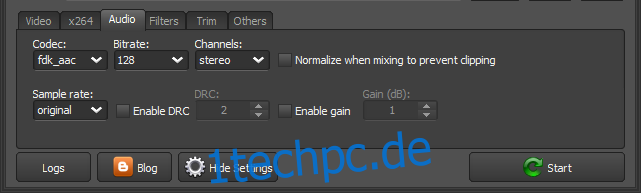
Falls Ihr Eingabevideo ruckelt oder Frame-Drops aufweist, können Sie auf dem Reiter Filter „Deinterlace“ aktivieren, um das Ausgabevideo zu glätten. Auf diesem Reiter finden Sie auch Effekte wie Deblock, Detelecine, Decomb, Denoise und Graustufenkodierung, die Sie nach Belieben aktivieren/deaktivieren können. Daneben gibt es einen Reiter „Trimmen“, mit dem Sie einen bestimmten Teil des Videos zuschneiden können. Auf dem Reiter „Sonstiges“ können Sie den Videocontainer, die Untertitelcodierung und weitere Optionen wie „Weboptimiert“, „große Datei“ oder Deaktivierung von „Skinning“ festlegen.
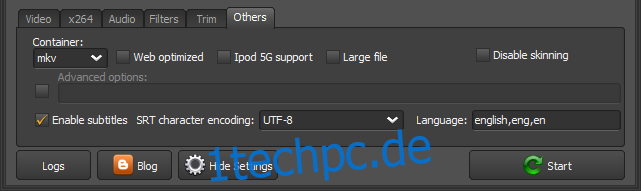
Standardmäßig speichert die App die Ausgabedateien in C:\User\Documents\Smallx264. Sie können den Ausgabeordner jedoch bei Bedarf ändern. Wenn Sie fertig sind, klicken Sie unten rechts auf „Start“ und warten Sie, bis Ihre Dateien konvertiert wurden.
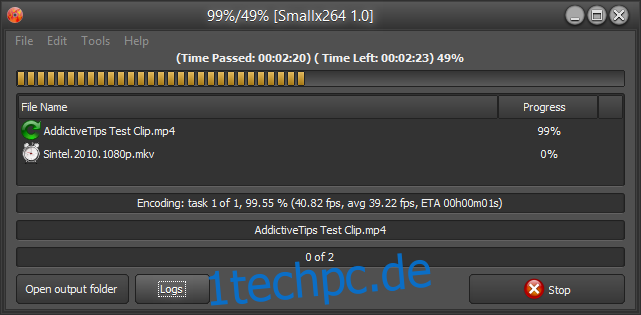
Insgesamt ist dies eine sehr leistungsstarke Anwendung zum Transkodieren von Videos unter Windows. Sie funktioniert unter Windows XP, Windows Vista, Windows 7 und Windows 8.